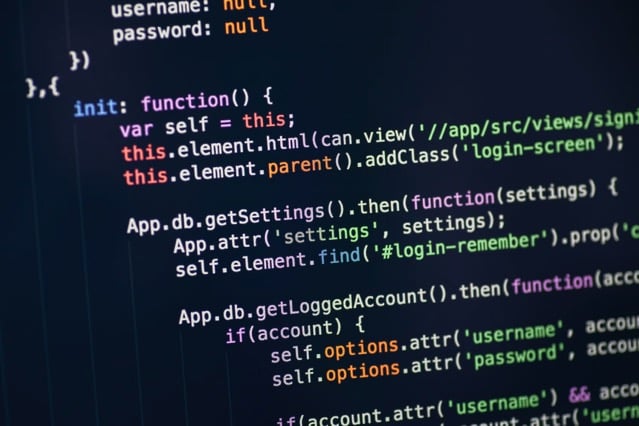
想在網路上共享程式碼,你有許多選擇,你可以直接透過 Email 或即時通訊軟體來發送給對方,但這會非常不易閱讀。之前我介紹過「5個程式碼分享服務,貼上後立即產生鏈結並加入高亮效果」,提供了一些常用的網路工具選擇,不但方便,而且會對程式碼加入顏色效果,使得閱讀上更為輕鬆。
本文要再來介紹一款類似服務 CodePile,是最近剛上線的程式碼分享工具,使用方法非常簡單,開啟網站、將你要共享的程式碼複製貼上,選擇程式語言名稱(目前支援超過 130 種),最終就能產生一段分享程式碼的鏈結。
比較特別的是 CodePile 具備多人協作功能,也就是可以多人在線上直接共用、編輯同一份程式碼,即時看到其他人編輯效果。內建聊天視窗,當多人共用時即可利用對話視窗來交換意見,無須透過第三方的即時通訊軟體。
此外,CodePile 內建「還原點」功能,可隨時保存程式碼的當前狀態,或者還原至更早時間的版本,整體來說相當方便。若恰巧有程式碼的共享需求,不妨試試 CodePile。
網站名稱:CodePile
網站鏈結:https://www.codepile.net/
使用教學
STEP 1
開啟 CodePile 後,可看到一個編輯器畫面,設定好標題名稱,將程式碼複製、貼上後即可開始使用。要注意的是如果你沒有註冊或登入帳號,在產生程式碼頁面後就會變成唯讀狀態,無法再進行後續編輯。
若要更好的安全性,或者日後可以編輯、修改內容的話,建議還是註冊一下帳號。
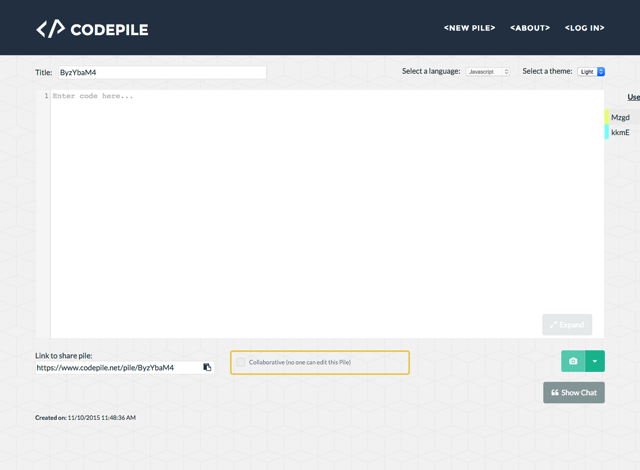
STEP 2
我任意找了一段 WordPress 模版檔案的程式碼做為範例,把代碼貼到 CodePile,從右上角選擇程式語言為「PHP」,別忘記設定一下標題。左下角就是程式碼頁面的共享鏈結囉!
如果你希望開啟多人協作功能,記得勾選下方的「Collaborative」功能。
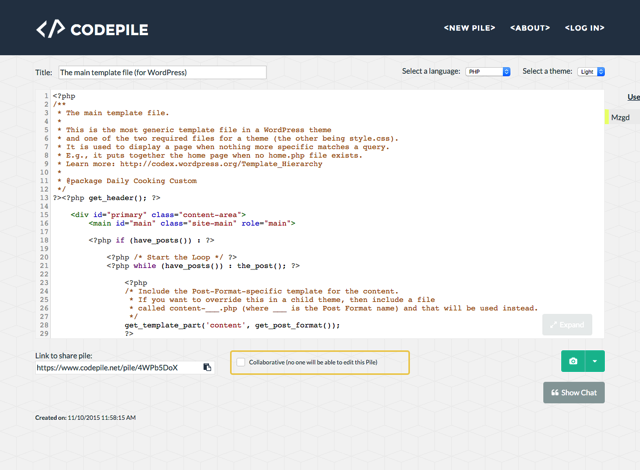
STEP 3
覺得白色的背景在閱讀上會讓眼睛不太舒服,可以在右上角選擇不同的配色組合。
在編輯或檢視時,右側會顯示目前該文件的所有使用者列表。如何開啟聊天視窗呢?點選右下角的「Show Chat」就會在右側邊欄啟動對話框。

如果你想測試一下 CodePile 實際顯示效果,可以參考範例頁面。
值得一試的三個理由:
- 免費在線上共享程式碼,支援 120 種以上程式語言
- 支援多人協作功能,即時線上對談、檢視編輯
- 內建還原點,可隨時返回到更早以前的版本








